自作パソコンを作ったので、
サブPCと成り下がった、マウスコンピューターのパソコン。
Corei-7で、まだまだ現役。
リビングに設置して、ゲームPCにするも、ケースデザインが、どうも気に食わない。
自作PCに比べると、メーカー製のケースって・・・ダサくね?
なんとか交換できないかと思い、やったりしております。
→Carbide Air 240 White Edition CC-9011069-WWレビュー。マウスコンピュータのPCケースを交換してみた。
他にもG-TunesのPCケースとか、
更にそこからケース交換とか、色々やっておりますが・・・
実際PCケース換装やってみて、気付いた注意点です。
全ては自己責任でやる。メーカーサポートの保証外なる。
マウスコンピュータのパソコンで、ケースの交換を行ったところ、
マザーボードのスペーサーの位置もそのままで、かなり簡単にできました。
しかしながら、
自作した事が無い方が、いきなりケース交換するのは、結構無謀だと思います。
特に配線が意味わかんないと思います。
私もまだまだ、自作PCを作り始めてから日が浅いですが・・・
→NZXT H440W-WHとASUS H97-PROで自作PCを作ってみた。
ゼロから作ってみた経験は大きかったと思います。
貴方が実際にケースの入れ替えをしてみて、起動する保証もありませんし、
メーカーPCをいじる行為で、メーカー保証も無くなります。
モチロン私も保証いたしかねます。
データのバックアップを取る事はもちろん、
起動しなくなる覚悟もしておくべきです。
パーツを壊してしまったら、最悪。
パーツの取扱い、
特に静電気には、くれぐれも気を付けましょう。

TRUSCO(トラスコ) 静電気対策用手袋(指先ウレタンコート) M
フロントパネルコネクタに気をつけろ。解体前に必要以上に写真を撮っておく。
メーカー製のPCのパーツを外す前に、
事細かく写真を撮っておきましょう。
特に配線、間違えたら起動しませんから。
マザボ設置、電源設置、HDD設置して、
電源ケーブルを配線して、USB配線して・・・
ここまでは楽勝でした。
最後の難関、フロントパネルコネクタ。
マニュアル無しなので、抜く前の写真は重要です。
LED+、LED-、POWER SW、POWER LED、H.D.D LED。
これの差す位置、格闘しました。
最初は差す位置を間違えており、電源が全然入りませんでした。汗
コネクタの差す場所を調べる事、小一時間。
私のマザボは、10-1ピンタイプで、
ケーブルの差す場所も、決まっていました。
+-もあるので、逆に差すとショートする可能性もある様です。
知らずに抜き差ししまくってたけどね・・・汗
Windowsライセンス失効問題。メーカー製PCのOSライセンス。
ケースを交換しただけなので、配線さえ上手くいっていれば、そのまま動くわけです。
パーツの入れ替えにより、WindowsのOS認証も不要で、
リカバリディスクでリカバリしても、何の問題はありませんでした。
しかしながら、そういった技術的な問題では無く、
ケース入れ替え後も、メーカー製PCのWindowsライセンスを、そのまま利用することは、
OEMのライセンス要件に抵触する可能性があります。
OEM版Windowsのライセンスは、
- マザーボードにある。
- PCケースにある。
- 購入時の状態で使わなければならない。
・・・諸説ありますが、
最終的な結論は、「サポートに問い合わせて下さい。」です。
私はサポートに問い合わせるのも面倒だったし、
ついでに、Windows7→Windows8にしたかったので、買いましたけどね・・・。

Microsoft Windows 8.1 最新版 [Windows 8.1 Update 適用済みパッケージ]
Windows OS 単品価格も安くなったし、
新規インストール・アップグレード共に利用も可能。
32bit、64bitも選べる。
もぅOEM版とか、DSP版とか気にする必要も無い時代。
いざとなったら、マザボ変えるつもりだったけど。
やってみて良かった。
→Carbide Air 240 White Edition CC-9011069-WWレビュー。マウスコンピュータのPCケースを交換してみた。
G-TunesのPCも、NZXTのPCケースが余ったので換装してみたけど、やり方一緒でした。
戸惑ったのは、やはりフロントパネルコネクタ。
メーカーケースよりも、カスタマイズしやすい。ファンも余ってたLEDファンに交換。
外観違えど、中身はG-Tunesのままです。
ケース変えまくってると、どこのメーカーパソコンだったのか?
PCスペックはどんなんだったか?メモっとかないと混乱。
余ったケースを保管する場所・・・困る。






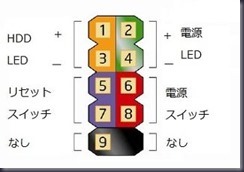











コメント